Heim >häufiges Problem >So teilen Sie den Festplattenspeicher in Windows 11 auf: Einfache Tipps
So teilen Sie den Festplattenspeicher in Windows 11 auf: Einfache Tipps
- WBOYWBOYWBOYWBOYWBOYWBOYWBOYWBOYWBOYWBOYWBOYWBOYWBnach vorne
- 2023-04-15 09:25:021274Durchsuche
In Windows 11 können Sie Ihre Festplatte in mehrere Partitionen aufteilen. Jede Partition fungiert als unabhängige Festplatte.
Wenn Sie sich fragen, warum Sie Ihre Festplatte in Windows 11 partitionieren sollten, ist die Antwort einfach: Es sorgt für die Organisation Ihrer Daten und kann sogar dazu beitragen, Ihr System vor Abstürzen zu schützen.
Sie können jedes einzelne für einen bestimmten Zweck verwenden. Einer kann zum Speichern von Dokumenten und persönlichen Dateien und der andere zum Installieren von Programmen verwendet werden.
Windows 11 ist für seinen hohen Speicherplatzbedarf bekannt, daher ist es eine gute Idee, Ihre Laufwerke so zu organisieren, dass Sie den Speicherplatz entsprechend zuweisen können.
Verwalten Sie Dateien und Sicherungsdaten einfacher, wenn Sie mehrere Partitionen auf Ihrer Festplatte erstellen.
Warum muss ich meine Festplatte partitionieren?
Windows 11 wird nicht mit einer partitionierten Festplatte geliefert. Ein Laufwerk ist ein großer Raum, in dem Sie mehrere Partitionen erstellen können.
Sie können eine Festplatte in Windows aus vielen verschiedenen Gründen partitionieren; es geht nicht nur darum, mehr Speicherplatz zu schaffen.
Der häufigste Grund dafür ist, dass Sie verschiedene Teile Ihres Computers voneinander trennen möchten. Ein weiterer Grund ist jedoch die Sicherheit.
Jede Partition wird vom Betriebssystem als separate physische Festplatte betrachtet, sodass Sie Ihre Daten logisch organisieren und den verfügbaren Speicherplatz optimal nutzen können.
Sie fragen sich vielleicht, wie viele Partitionen für Ihre Festplatte ausreichen. Es wird empfohlen, Ihren Speicherplatz nach Betriebssystemdateien, Software und Programmen und schließlich nach Dateien und Ordnern zu organisieren.
Tipps:
Für diejenigen, die schnelle Ergebnisse und detailliertere Verwaltungsoptionen wünschen, empfehlen wir die Verwendung von Partitionsassistentensoftware von Drittanbietern.
Tenorshare Partition Manager vereinfacht den Prozess. Es verfügt über eine einfache Benutzeroberfläche und einfache Funktionen, mit denen Sie Ihren Festplattenspeicher effizient partitionieren können.
Mit diesem Tool können Sie Partitionen erstellen und verwalten. Wählen Sie ihre Größe, legen Sie Datenträgerbezeichnungen fest und ändern Sie Laufwerksbuchstaben und -pfade.
Verwalten Sie erstellte Partitionen ohne das Risiko eines Datenverlusts. Sie können die Größe von Partitionen ändern, konvertieren und aufteilen, um den Speicherplatz genau so zuzuteilen, wie Sie ihn benötigen.

Tenorshare Partition Manager
Verwenden Sie einfache Verwaltungstools, um Ihren Festplattenspeicher aufzuteilen und Ihre Partitionen zu steuern.
Kostenlose TestversionWebsite besuchenWie teile ich meinen Festplattenspeicher in Windows 11 auf?
Verwenden Sie das Datenträgerverwaltungstool
- Klicken Sie auf die Taste Windows+X, um #🎜 zu öffnen 🎜#schnell Greifen Sie auf das Menü zu und wählen Sie Datenträgerverwaltung. Wählen Sie die Festplatte aus, von der Sie die Partition erstellen möchten, klicken Sie mit der rechten Maustaste darauf und wählen Sie
- Volume verkleinern.
 Wählen Sie im nächsten Fenster die Menge an Speicherplatz aus, die Sie der neuen Partition zuweisen möchten, und klicken Sie auf
Wählen Sie im nächsten Fenster die Menge an Speicherplatz aus, die Sie der neuen Partition zuweisen möchten, und klicken Sie auf - Verkleinern.
 Sie haben jetzt nicht zugewiesenen Speicherplatz.
Sie haben jetzt nicht zugewiesenen Speicherplatz. - Klicken Sie mit der rechten Maustaste darauf und wählen Sie
- Neues einfaches Volume , um den Assistent für neues einfaches Volume zu starten.
 Drücken Sie im fortlaufenden Fenster weiterhin
Drücken Sie im fortlaufenden Fenster weiterhin - Weiter und vergeben Sie einen Namen für das neue Laufwerk.
 Klicken Sie auf
Klicken Sie auf - , um abzuschließen.
 Kehren Sie zu Ihrem Computer zurück, um die neue Partition zu sehen.
Kehren Sie zu Ihrem Computer zurück, um die neue Partition zu sehen.
Kann ich ein Laufwerk löschen, um ein anderes zu erstellen?
Ja, Sie können ein Laufwerk löschen, um ein anderes zu erstellen. Durch das Löschen eines Laufwerks wird sein gesamter Inhalt gelöscht. Stellen Sie daher vor dem Löschen sicher, dass Sie die Dateien, die Sie behalten möchten, an einen anderen Ort verschoben haben. Sobald das Laufwerk entfernt wird, steht der Speicherplatz als Teil anderer Partitionen zur Verfügung. Um ein Laufwerk zu entfernen, befolgen Sie diese Schritte:- und drücken Sie gleichzeitig die Taste
- Windows+X#🎜🎜 #-Tasten und wählen Sie Datenträgerverwaltung. Wählen Sie das Laufwerk aus, das Sie löschen möchten, klicken Sie mit der rechten Maustaste darauf und klicken Sie auf Volume löschen
- .
 Klicken Sie auf ist
Klicken Sie auf ist - , um den Löschvorgang zu bestätigen.
 Es wird nun nicht zugewiesener Speicherplatz vorhanden sein und Sie können ihm einen neuen Namen zuweisen, indem Sie die oben genannten Schritte ausführen.
Es wird nun nicht zugewiesener Speicherplatz vorhanden sein und Sie können ihm einen neuen Namen zuweisen, indem Sie die oben genannten Schritte ausführen. - Wir hoffen, dass Sie mit Hilfe dieses Tutorials Ihren Festplattenspeicher in nützlichere Partitionen aufteilen können, damit Sie besser organisiert bleiben.
Das obige ist der detaillierte Inhalt vonSo teilen Sie den Festplattenspeicher in Windows 11 auf: Einfache Tipps. Für weitere Informationen folgen Sie bitte anderen verwandten Artikeln auf der PHP chinesischen Website!


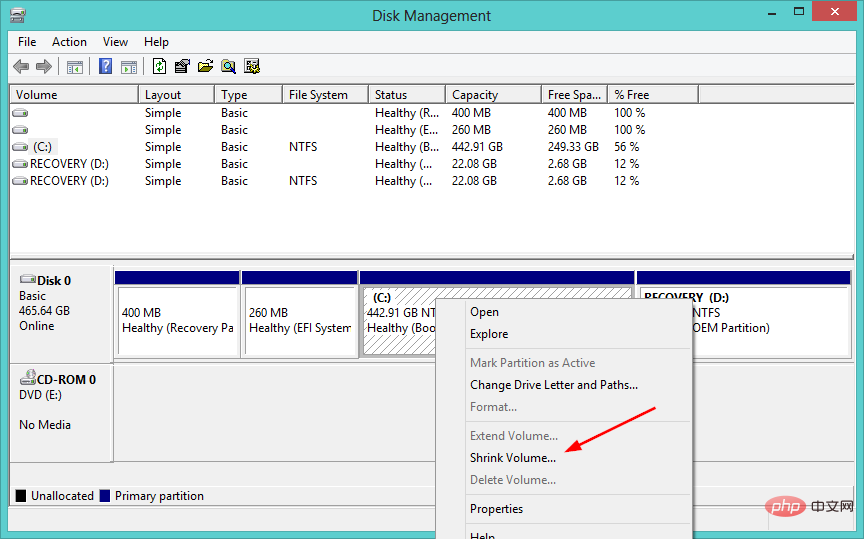
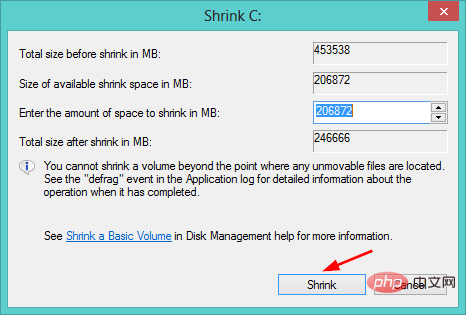
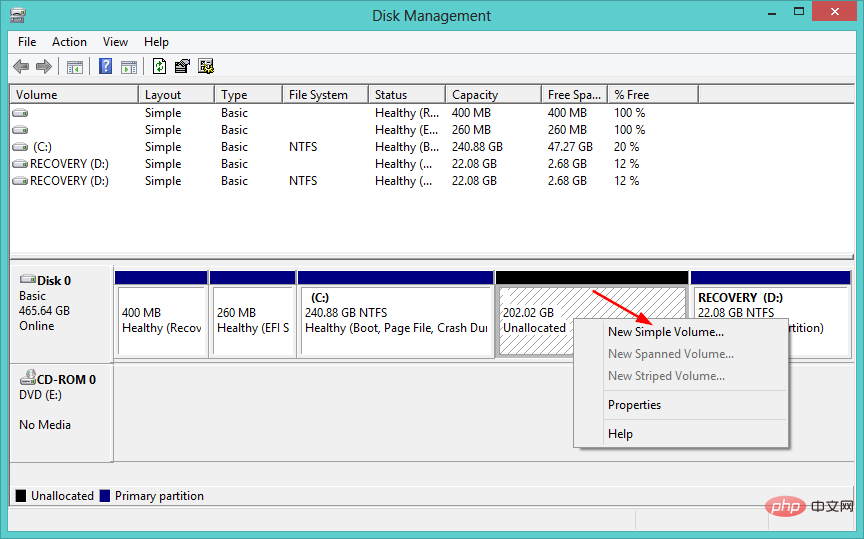
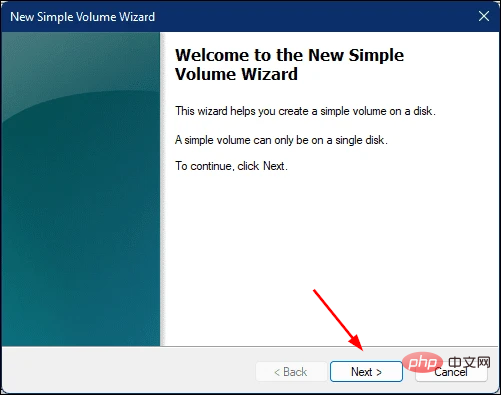
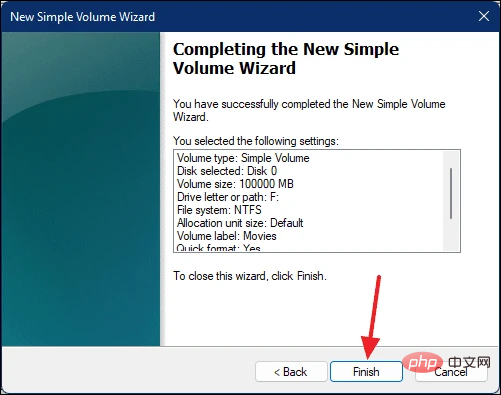
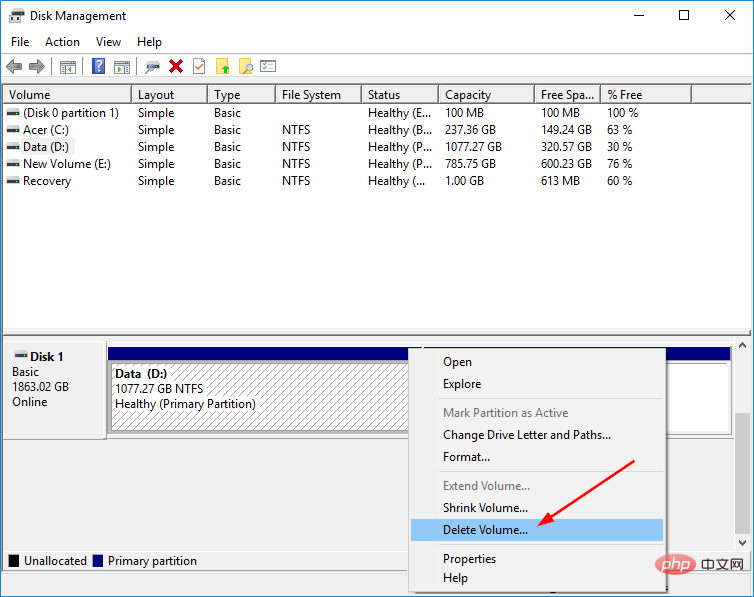 Klicken Sie auf
Klicken Sie auf 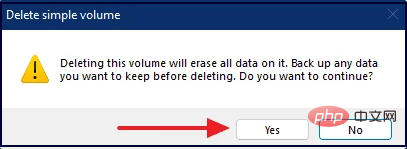 Es wird nun nicht zugewiesener Speicherplatz vorhanden sein und Sie können ihm einen neuen Namen zuweisen, indem Sie die oben genannten Schritte ausführen.
Es wird nun nicht zugewiesener Speicherplatz vorhanden sein und Sie können ihm einen neuen Namen zuweisen, indem Sie die oben genannten Schritte ausführen.